Come combinare o unire più file di testo
Ci sono diverse occasioni in cui potrebbe essere necessario unire più file di testo(text file) in un unico file di testo(text file) . Ad esempio, potresti ricevere un CD che contiene centinaia di file di testo(text file) , tutti in directory diverse, che devi combinare in un unico file per l'importazione in Excel , ecc.
È utile anche se si dispone di file di registro di rete(network log) , file di registro del server o registri di backup che si desidera combinare per scopi di data mining o analisi dei dati(mining or data analysis) . Esistono un paio di modi diversi per unire file di testo e i risultati sono leggermente diversi a seconda del metodo scelto.
In questo articolo, scriverò di diversi modi per combinare file di testo in modo che se un metodo non(method doesn) funziona troppo bene, puoi provare qualcos'altro.
Metodo 1 – Prompt dei comandi
Se stai bene usando il prompt dei comandi(command prompt) , allora ci sono un paio di semplici comandi che puoi usare per unire rapidamente un sacco di file di testo. Il vantaggio dell'utilizzo del prompt dei comandi(command prompt) è che non è necessario installare alcun programma di terze parti. Se vuoi un piccolo manuale sull'uso del prompt dei comandi(command prompt) , dai un'occhiata alla mia guida(s guide) per principianti per usare il prompt dei comandi(command prompt) .
Inoltre, poiché la riga di comando(command line) può accettare più parametri, puoi davvero creare un comando piuttosto complesso per filtrare e ordinare(filter and sort) i file che desideri includere nel processo di unione(joining process) . Spiegherò il comando più semplice, ma approfondirò anche alcuni esempi per mostrarti come fare le cose più complicate.
Innanzitutto, apri Esplora risorse(Windows Explorer) e vai alla directory in cui si trovano i file di testo. Se i file sono archiviati in molte sottocartelle, vai alla directory principale(parent directory) . Ora tieni premuto CTRL + SHIFT e quindi fai clic con il pulsante destro del mouse su un punto vuoto nella finestra di Explorer(Explorer window) .
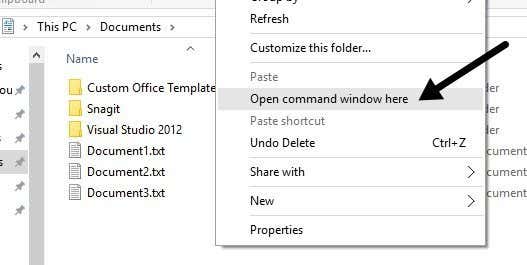
Questo aprirà una finestra di comando(command window) che è già impostata sulla directory in cui ti trovavi. Ora tutto ciò che dobbiamo fare è digitare il comando. Come puoi vedere sopra, ho tre documenti di testo nella cartella insieme a un paio di cartelle. Se voglio solo combinare i file di testo in questa cartella, emetterei questo comando:
for %f in (*.txt) do type “%f” >> c:\Test\output.txt
In termini di codifica, questo è un semplice ciclo FOR che scorre tutti i file terminati con (FOR).TXT e li restituisce in un file chiamato output.txt .

Come puoi vedere sopra, il ciclo esegue semplicemente un comando separato per ogni file di testo(text file) che trova nella directory. Nota che se hai un file di testo(text file) , ma ha un'estensione diversa come .log o .dat(.log or .dat) , ecc., puoi semplicemente modificare il valore *.txt nel comando. Vale anche la pena notare che l'output dovrebbe trovarsi in una posizione diversa rispetto alla directory corrente, altrimenti aggiungerà il file di output(output file) a se stesso poiché è anche un file di testo(text file) .
Ora supponiamo che tu abbia file di testo che si trovano non solo in una cartella, ma in molte sottocartelle. In questo caso, possiamo aggiungere un parametro al comando, che gli dirà di cercare ricorsivamente i file di testo in qualsiasi sottocartella della directory corrente.
for /R %f in (*.txt) do type “%f” >> c:\Test\output.txt
Noterai il parametro /ROra, quando eseguo il comando, vedrai che trova un paio di file di testo extra nelle tre directory che si trovano nella stessa directory.
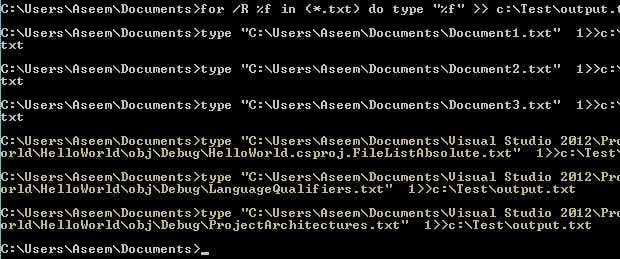
Come al solito con il prompt dei comandi(command prompt) , in realtà esiste un altro comando che ti consente di fare la stessa cosa dell'istruzione FOR sopra. Il comando è in realtà molto più semplice(lot simpler) e se funziona bene per te, sentiti libero di usarlo al posto del metodo sopra.
copy *.txt output.txt

Questo comando funziona bene, ma non ha tante opzioni come il comando precedente. Ad esempio, non ti consentirà di cercare ricorsivamente nelle sottocartelle.
Metodo 2 – Raccoglitore TXT
TXTCollector è uno strumento gratuito per la fusione di file di testo con un set di funzionalità decente. È molto facile da usare e può essere configurato per funzionare in un paio di modi diversi.

Innanzitutto, digita o copia(type or copy) e incolla il percorso(folder path) della cartella nella casella Cartella in alto o semplicemente fai clic sul pulsante (Folder)Sfoglia cartelle(Browse Folders) e seleziona la cartella con i file di testo. Puoi quindi scegliere il tipo di file che desideri combinare.
Per impostazione predefinita, TXTCollector cercherà tutti i file TXT e li combinerà. Tuttavia, puoi scegliere dall'elenco e combinare(list and combine) o unire più file CSV , BAT , HTM , LOG , REG , XML e INI in uno anche!
Selezionare la casella Includi sottocartelle(Include subfolders) se si desidera che TXTCollector esamini(TXTCollector) ricorsivamente ogni sottocartella della cartella principale. TXTCollector ti mostrerà esattamente quanti file ha trovato nella directory.

Successivamente puoi scegliere un separatore che apparirà tra ogni file che viene combinato. Questa è una bella funzionalità che non ottieni(t get) con il metodo della riga di comando(command line method) . O puoi scegliere dal menu a discesa o puoi semplicemente digitare quello che vuoi nella casella.
Per impostazione predefinita, il programma inserirà il nome della directory(directory name) , il nome del file(file name) e il separatore tra ogni file. Se desideri combinare i file in modo continuo senza interruzioni tra ciascun file, seleziona Nessun separatore(No Separator) , Nessun nome file( No Filename) e Nessun ritorno a capo(No Carriage Returns) .
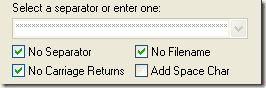
Avrai quindi la possibilità di aggiungere uno spazio(space character) tra i file o meno. La cosa bella di TXTCollector è che puoi davvero personalizzarlo. Se fai clic sul collegamento in basso chiamato Extensions and Separators , puoi aggiungere le tue estensioni a TXTcollector .
Modificare il file extensions.txt che si trova nella directory dei dati dell'applicazione TXTCollector(TXTCollector application) . Nota che TXTcollector gestisce solo file di testo(plain text) normale, indipendentemente dall'estensione utilizzata. Pertanto, non può combinare più file XLS , ad esempio, a meno che non vengano salvati come testo normale(plain text) .
L'unica limitazione al programma è che può combinare solo 32.765 file di testo contemporaneamente. Se ne hai di più, puoi combinarne tanti in uno e poi combinare quello grande con quelli più piccoli, fino a 32.765!
Nel complesso, un'app gratuita(freeware app) molto semplice ma potente per combinare più file di testo. Si spera(Hopefully) che questi due metodi funzionino per la maggior parte delle persone. Se ti sei imbattuto in una situazione più complicata, sentiti libero di pubblicare un commento e cercherò di aiutarti.
Inoltre, assicurati di controllare il mio altro post su come combinare più presentazioni PowerPoint . Divertiti!
Related posts
Come combinare più presentazioni PowerPoint
Come condividere file tra PC, smartphone e tablet
Estrai testo da PDF e file immagine
Come estrarre icone da file EXE, DLL, OCX e CPL
Copia file di grandi dimensioni in rete più velocemente con TeraCopy
6 app software gratuite per la masterizzazione di dischi Blu-ray
Split & Join Files con Split Byte, A Free File Splitter & Joiner software
Le migliori risorse per la musica senza diritti d'autore da utilizzare per i video di YouTube
3 migliori app per l'utilizzo di Instagram sul tuo PC
8 Siti di download di software gratuiti sicuri per Windows
Come rimuovere o disinstallare Java (JRE) su Windows e Mac
4 strumenti gratuiti per rimuovere file e foto duplicati
L'app desktop Kindle: va bene?
Come sincronizzare due cartelle in tempo reale in Windows
Come masterizzare, copiare ed eseguire il backup di un CD o DVD
Visualizza rapidamente la cronologia delle ricerche in tutti i browser in Windows
Cattura schermate a intervalli di tempo definiti automaticamente in Windows
Il miglior strumento di deframmentazione gratuito per Windows è se stesso
Condividi file di grandi dimensioni configurando un file server domestico
Converti la directory di Windows in un elenco HTML
